Šajā pamācībā parādīšu, kā efektīvi dublēt klipus un audioierakstus programmā DaVinci Resolve. Klipu dublēšana var palīdzēt jums palielināt projekta elastību un nodrošināt, ka varat ātri atkārtoti izmantot vēlamās videoklipa daļas. Neatkarīgi no tā, vai vēlaties dublēt tikai konkrētu videoklipa sadaļu vai ar to saistīto audio celiņu , jūs atklāsiet, ka šis ir vienkāršs process, kuru varat viegli apgūt.
Galvenie ieguvumi
- DaVinci Resolve varat dublēt klipus un audioierakstus, izmantojot taustiņu Alt.
- Cita metode ir kopēt un ielīmēt, izmantojot konteksta izvēlni.
- Izmantojiet īsceļus, lai paātrinātu procesu.
Soli pa solim
Laika līnijas sagatavošana
Pirms sākam dublēšanu, jums vispirms ir nepieciešams klips vai audio fails jūsu laika joslā. Es jums parādīšu, kā to izdarīt.
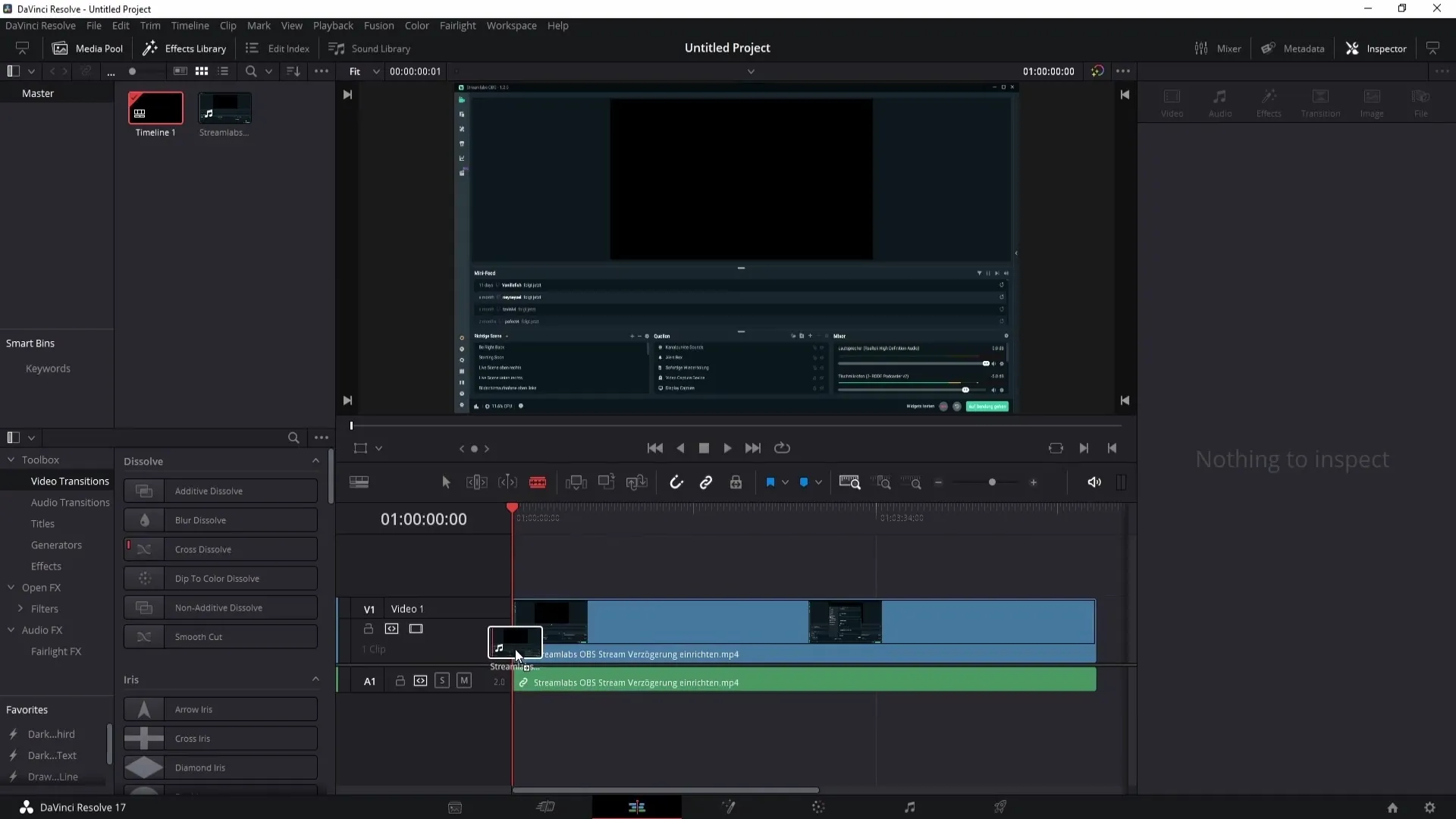
Vispirms velciet vēlamo klipu vai audio failu laika joslā. Pārliecinieties, ka esat pareizi atlasījis vietu, kuru vēlaties dublēt.
Atlasiet un izgrieziet klipu
Tagad klips ir jāapgriež vēlamajā vietā. Ja esat pārāk neprecīzs, tas var apgrūtināt dublēšanu. Es iesaku pārslēgt skatu uz centra skatu, lai varētu veikt precīzākus izgriezumus.
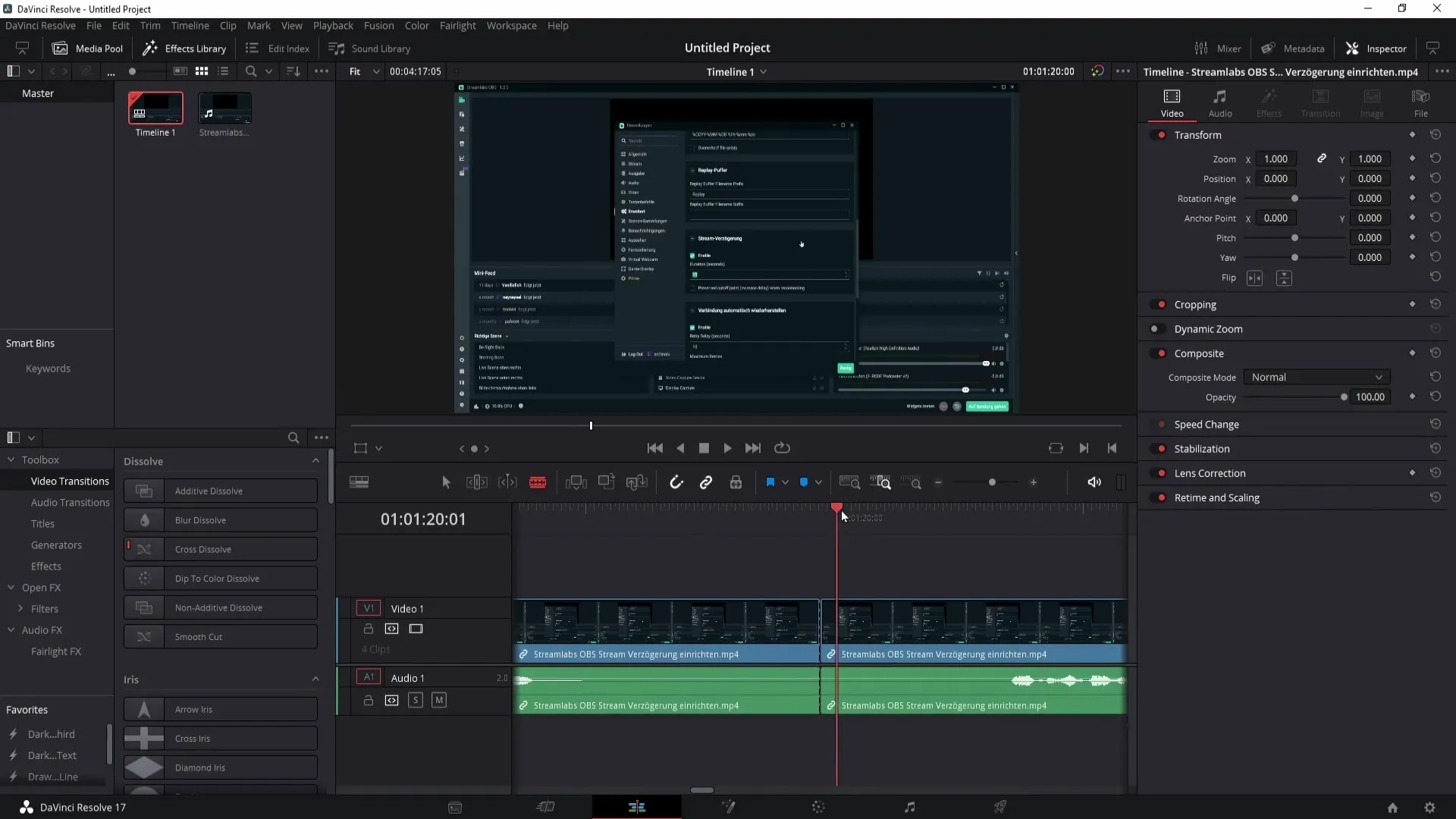
Ievērojot norādījumus, klipam vajadzētu būt izgrieztam pareizi. Piemēram, manā piemērā mēs izgriežam konkrētu daļu, lai vēlāk to dublētu.
Pirmais veids: dublējiet, izmantojot taustiņu Alt.
Pirmā metode, ko vēlos jums parādīt, ir izmantot taustiņu Alt. Lai dublētu klipu vai audioierakstu, turiet nospiestu taustiņu Alt un vienkārši velciet vajadzīgo klipu uz vēlamo pozīciju laika joslā.
Redzēsiet, ka klips tiek vienkārši dublēts. Tagad jums ir divi identiski klipi, kurus varat turpināt rediģēt. Tomēr ņemiet vērā, ka jums jābūt uzmanīgiem, ko izvēlaties, jo ir svarīgi, vai vēlaties darboties tikai ar klipu vai arī ar audio failu.
Audio dublēšana
Ja vēlaties dublēt arī audio failu, velkot turiet nospiestu taustiņu Alt un pārliecinieties, ka esat izvēlējies pareizo apgabalu.
Tagad jums ir iespēja dublēt gan klipu, gan audio failu kopā. Tas ir īpaši noderīgi, ja vēlaties pārsūtīt visu videoklipa segmentu.
Otrais veids: Kopēt un ielīmēt
Alternatīva metode ir kopēšana, izmantojot konteksta izvēlni. Ar peles labo pogu noklikšķiniet uz klipa un izvēlieties opciju "Kopēt".
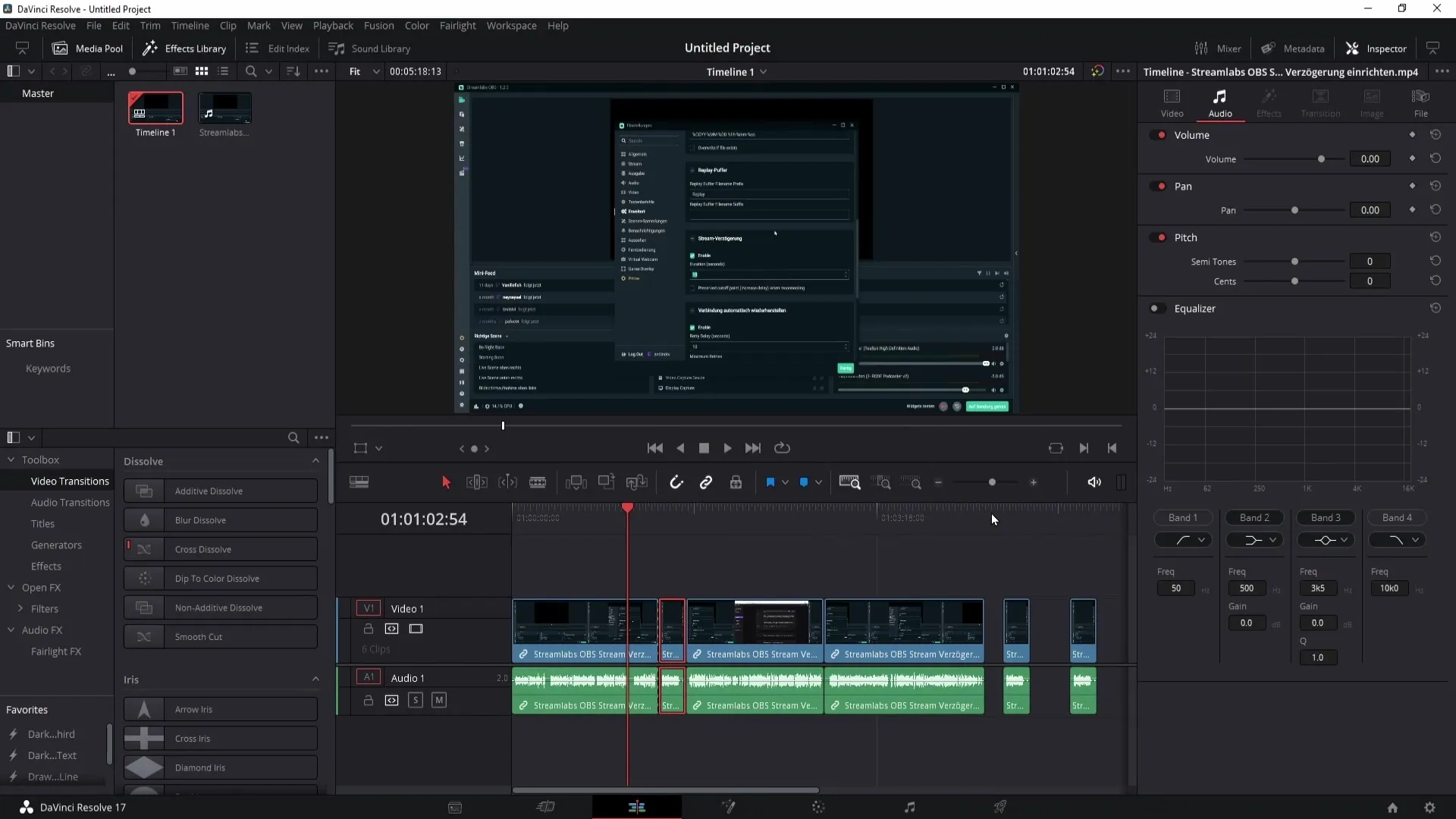
Pēc tam ir svarīgi pārvietot peles rādītāju uz vietu, kurā vēlaties klipu ielīmēt. Piemēram, ja vēlaties būt videoklipa beigās, novietojiet rādītāju un vēlreiz noklikšķiniet ar peles labo pogu.
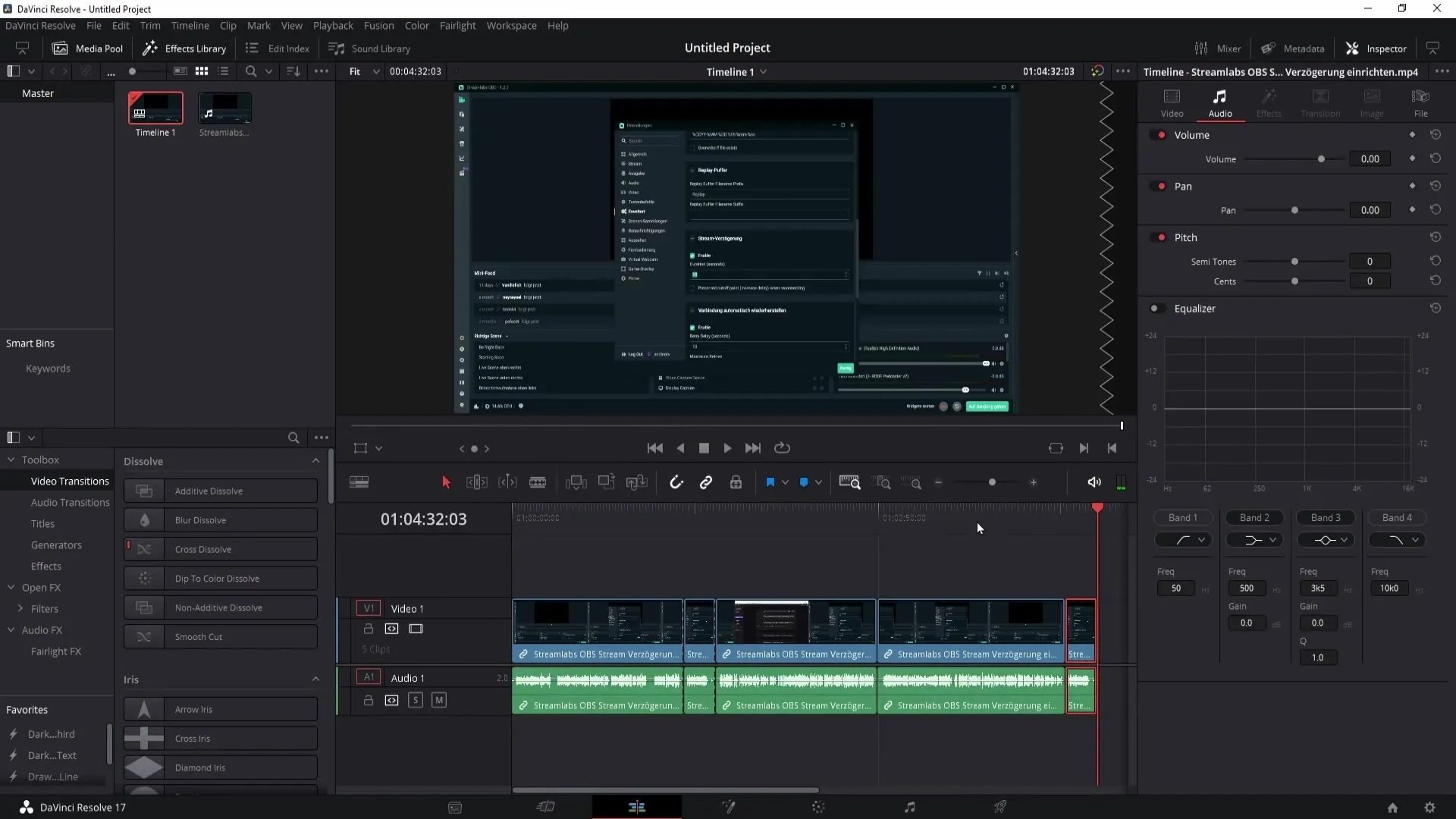
Tagad izvēlieties "Insert", lai pievienotu klipu šajā vietā. Ņemiet vērā, ka, ja vēlaties ievietot klipu starp diviem esošiem klipiem, ir jāizvēlas pareizā pozīcija.
Ievietošana noteiktā vietā
Ja vēlaties ievietot klipu starp diviem esošiem klipiem, vēlreiz noklikšķiniet ar peles labo pogu un izvēlieties "Ielīmēt" vai arī īsceļu Control + V.
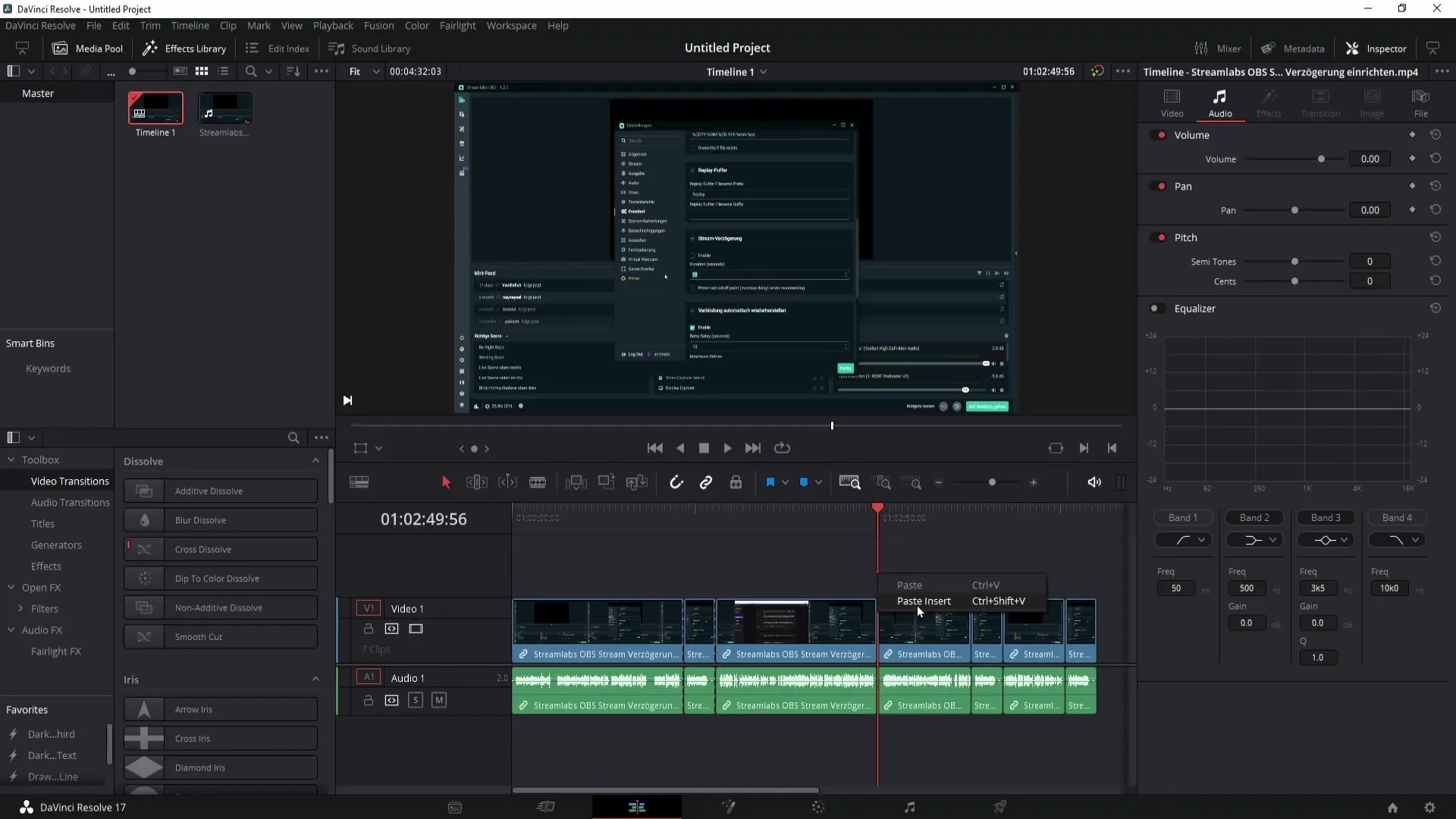
Lai iegūtu precīzāku izvietojumu, varat arī izvēlēties opciju "Ielīmēt ievietot", kas ir nedaudz sarežģītāka, bet labāka izvietošanas pieeja.
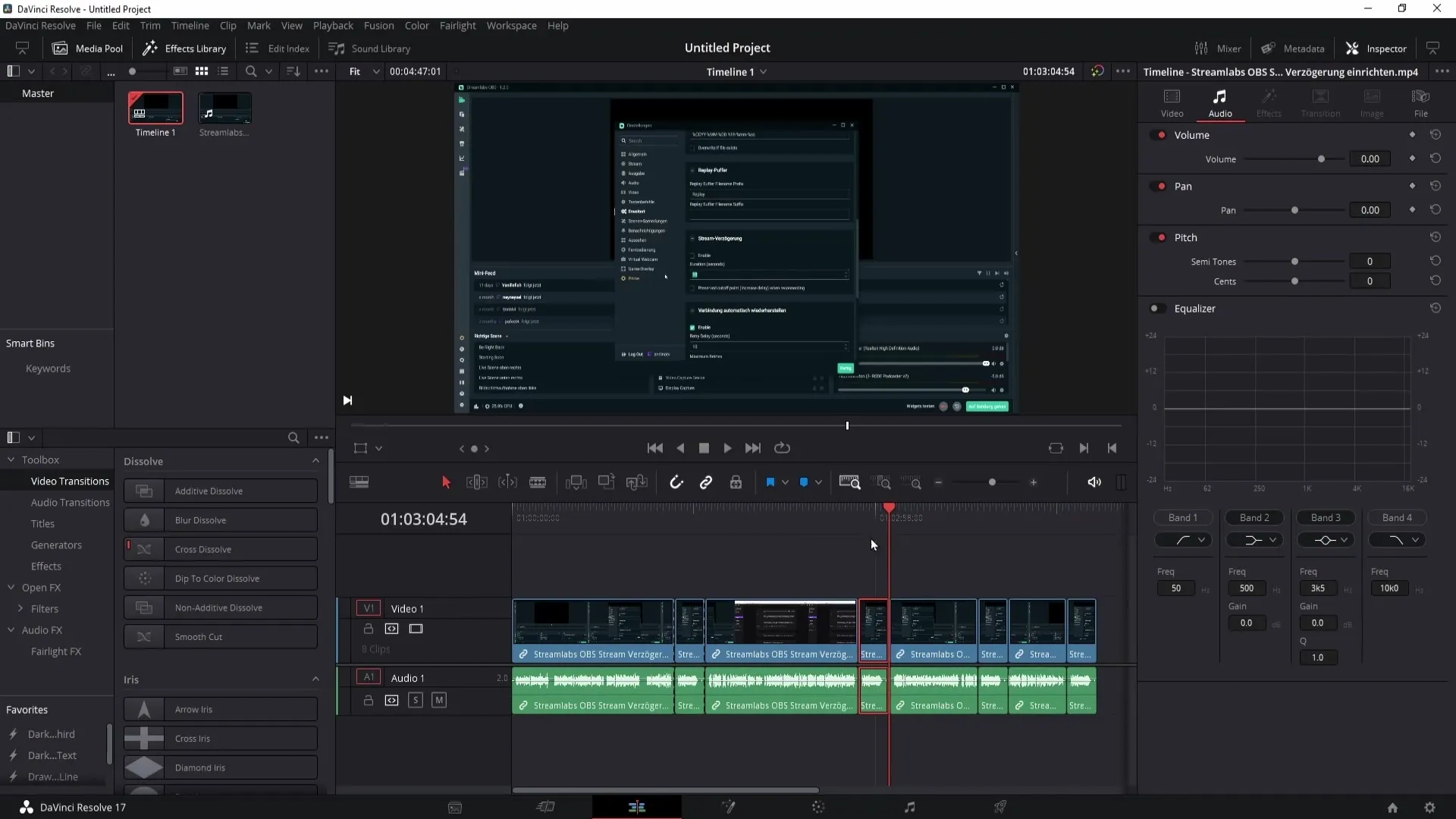
Izmantojot šo metodi, klips tiek ievietots starp citiem klipiem, nepārvietojot esošos klipus.
Kopsavilkums
Šajā rokasgrāmatā jūs uzzinājāt, kā efektīvi dublēt klipus un audioierakstus programmā DaVinci Resolve. Izmantojot parādītās metodes - taustiņu Alt vai kopēšanu un ielīmēšanu, izmantojot konteksta izvēlni, - jums tagad ir rīki, lai padarītu savus videoklipus elastīgākus un pievilcīgākus.
Biežāk uzdotie jautājumi
Kā es varu dublēt klipu programmā DaVinci Resolve? Turiet nospiestu taustiņu Alt un velciet klipu vēlamajā pozīcijā.
Kādi ir īsceļi klipa kopēšanai un ielīmēšanai? Control + C, lai kopētu, un Control + V, lai ielīmētu.
Vai es varu dublēt gan videoklipu, gan audioierakstu? Jā, izvēloties gan klipu, gan audio failu ar taustiņu Alt.


